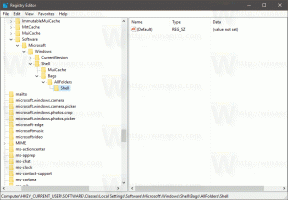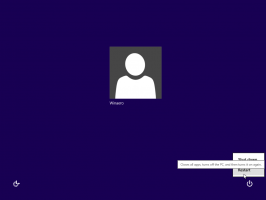マイクロソフトは現代のファイルエクスプローラーをからかう
ご存知かもしれませんが、Windows 10には、ファイルエクスプローラーアプリに加えて、新しい UWPファイルエクスプローラーの対応物. Windows Experienceブログの投稿で、Microsoftはアプリの新しいスクリーンショットを含めました。これは、アプリのデザインが少し更新されていることを特徴としています。
「Redstone2」アップデート以降、Windows10にバンドルされている新しいファイルエクスプローラーアプリ。 それは隠されており、まだショートカットはありません。 これは最新のファイルエクスプローラーであり、近い将来、従来のファイルエクスプローラーに取って代わる可能性のあるユニバーサルアプリです。
Windows 10には、お気に入りの代わりにクイックアクセスなどのいくつかの変更を除いて、Windows8とほぼ同じバージョンのエクスプローラーが付属しています。 ただし、Microsoftは新しい「ファイルエクスプローラー」アプリを作成しています。これは、写真、Cortana、設定などのユニバーサルアプリになります。
この記事の執筆時点では、ファイルエクスプローラーで現在利用可能なすべての基本的なファイルタスクを実行できるタッチ指向のアプリです。 これには、アイテムの移動、削除、共有、選択とコピー、プロパティの設定などの操作が含まれます。 また、従来のファイルエクスプローラーアプリでWindows 10で許可されている方法で、ファイルやフォルダーのさまざまなビューに切り替える機能も含まれています。
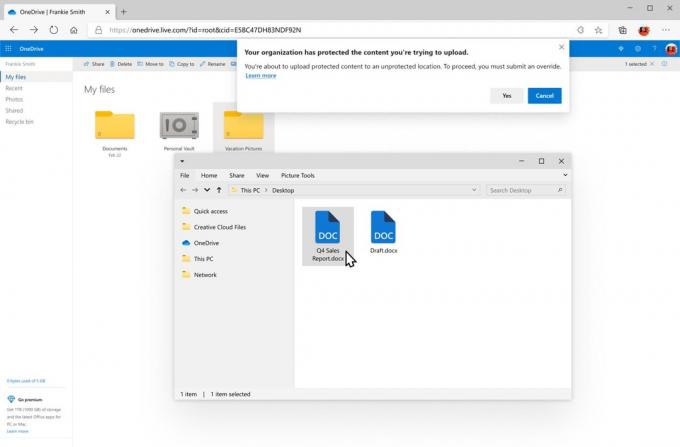
新しいスクリーンショットは、リボンUIを連想させるタブストリップを示しています。 これには、ファイル、ホーム、共有、および表示が含まれます。 興味深いことに、アプリウィンドウには現在タイトルがありません。 その他の注目すべき変更点は、Microsoftの最新アイコンを使用するサイドバーの外観です。
Microsoftがいつこのアプリを正式に導入するのか、どのデバイス向けになるのかはまだわかっていません。 アプリの現在のバージョンを確認するには、次のように実行します。
Windows10でユニバーサルファイルエクスプローラーアプリを起動する方法